ps坐在梯級上的短褲90后美女
時間:2024-03-01 08:15作者:下載吧人氣:30
黃褐色是比較常用的暖色,調(diào)色比較簡單。先分析圖片的顏色構(gòu)成,然后用調(diào)色工具把圖片的主色轉(zhuǎn)為橙黃色或黃綠色。然后在暗部增加一些紅褐色即可。
原圖

最終效果

1、打開素材圖片,創(chuàng)建曲線調(diào)整圖層,對RGB進(jìn)行調(diào)整,把全圖稍微調(diào)亮一點(diǎn)。
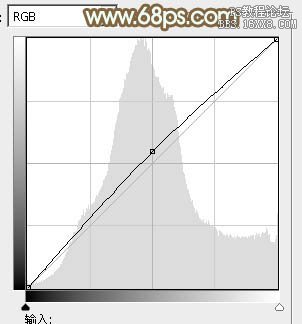
<圖1>

<圖2>
2、創(chuàng)建可選顏色調(diào)整圖層,對黃、綠、中性色進(jìn)行調(diào)整,參數(shù)設(shè)置如圖3- 5,效果如圖6。這一步主要把背景部分的綠色轉(zhuǎn)為黃綠色。
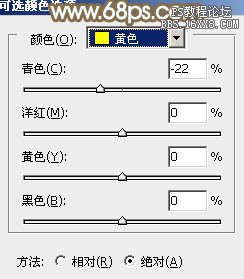
<圖3>
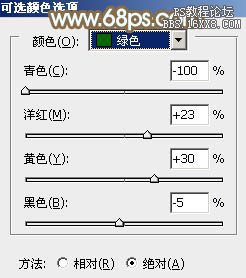
<圖4>
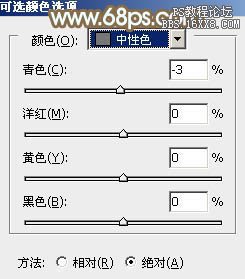
<圖5>

<圖6>
3、按Ctrl+ J 把當(dāng)前可選顏色調(diào)整圖層復(fù)制一層,不透明度改為:50%,效果如下圖。

<圖7>
4、創(chuàng)建曲線調(diào)整圖層,對RGB,藍(lán)進(jìn)行調(diào)整,參數(shù)設(shè)置如圖8,效果如圖9。這一步適當(dāng)增加圖片亮度,并給圖片的高光部分增加淡黃色。
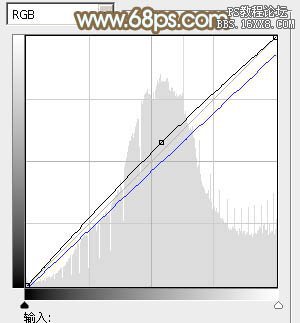
<圖8>

<圖9>
5、創(chuàng)建色彩平衡調(diào)整圖層,對中間調(diào),高光進(jìn)行調(diào)整,參數(shù)設(shè)置如圖10,11,效果如圖12。這一步給圖片增加暖色。
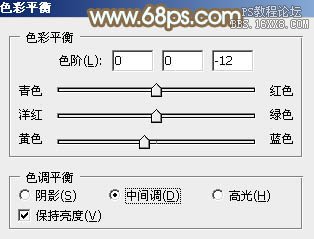
<圖10>
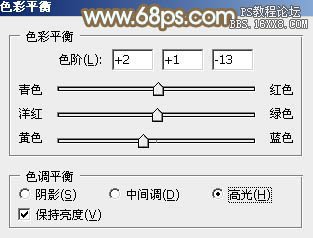
<圖11>

<圖12>
6、創(chuàng)建可選顏色調(diào)整圖層,對紅、黃、白、黑進(jìn)行調(diào)整,參數(shù)設(shè)置如圖13- 16,效果如圖17。這一步主要增加圖片中的黃色亮度。
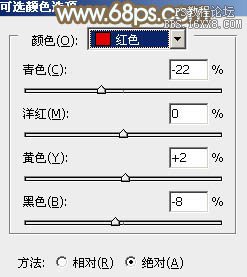
<圖13>

<圖14>
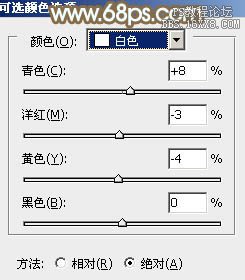
<圖15>

<圖16>

<圖17>
7、按Ctrl+ Alt + 2 調(diào)出高光選區(qū),新建一個圖層填充橙黃色:#FFDFB0,混合模式改為“濾色”,不透明度改為:10%,效果如下圖。

<圖18>
8、創(chuàng)建色彩平衡調(diào)整圖層,對中間調(diào)進(jìn)行調(diào)整,參數(shù)設(shè)置如圖19,效果如圖20。這一步給圖片增加一點(diǎn)褐色。
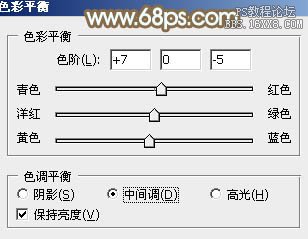
<圖19>

<圖20>
9、按Ctrl+ Alt + 2 調(diào)出高光選區(qū),按Ctrl + Shift + I 反選,新建一個圖層填充褐色:#CF9E76,混合模式改為“濾色”,不透明度改為:40%,效果如下圖。

<圖21>
10、創(chuàng)建色彩平衡調(diào)整圖層,對陰影進(jìn)行調(diào)整,參數(shù)設(shè)置如圖22,確定后把圖層不透明度改為:50%,效果如圖23。這一步給圖片的暗部增加褐色。
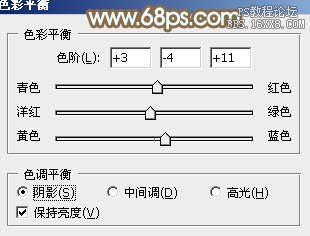
<圖22>

<圖23>
11、創(chuàng)建可選顏色調(diào)整圖層,對紅、黃、白進(jìn)行調(diào)整,參數(shù)設(shè)置如圖24- 26,確定后把圖層不透明度改為:40%,效果如圖27。這一步稍微減少圖片的淡黃色。
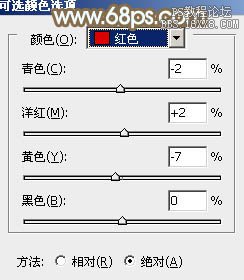
<圖24>
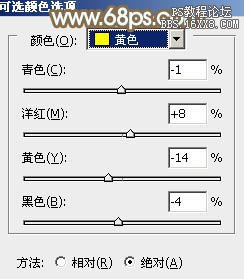
<圖25>
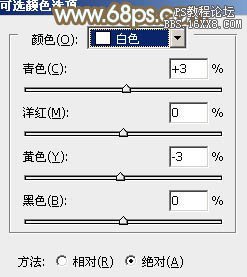
<圖26>

<圖27>
12、把背景圖層復(fù)制一層,按Ctrl+ Shift + ] 置頂,不透明度改為:20%,效果如下圖。

<圖28>
13、創(chuàng)建色相/飽和度調(diào)整圖層,對黃色進(jìn)行調(diào)整,適當(dāng)減少飽和度,參數(shù)設(shè)置如圖29,確定后把圖層不透明度改為:50%,效果如圖30。
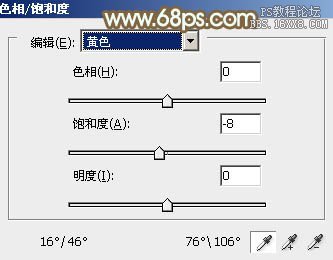
<圖29>

<圖30>
最后微調(diào)一下顏色,完成最終效果。

相關(guān)推薦
相關(guān)下載
熱門閱覽
最新排行
- 1室內(nèi)人像,室內(nèi)情緒人像還能這樣調(diào)
- 2黑金風(fēng)格,打造炫酷城市黑金效果
- 3人物磨皮,用高低頻給人物進(jìn)行磨皮
- 4復(fù)古色調(diào),王家衛(wèi)式的港風(fēng)人物調(diào)色效果
- 5海報(bào)制作,制作炫酷的人物海報(bào)
- 6海報(bào)制作,制作時尚感十足的人物海報(bào)
- 7創(chuàng)意海報(bào),制作抽象的森林海報(bào)
- 8海報(bào)制作,制作超有氛圍感的黑幫人物海報(bào)
- 9碎片效果,制作文字消散創(chuàng)意海報(bào)
- 10人物海報(bào),制作漸變效果的人物封面海報(bào)
- 11文字人像,學(xué)習(xí)PS之人像文字海報(bào)制作
- 12噪點(diǎn)插畫,制作迷宮噪點(diǎn)插畫

網(wǎng)友評論